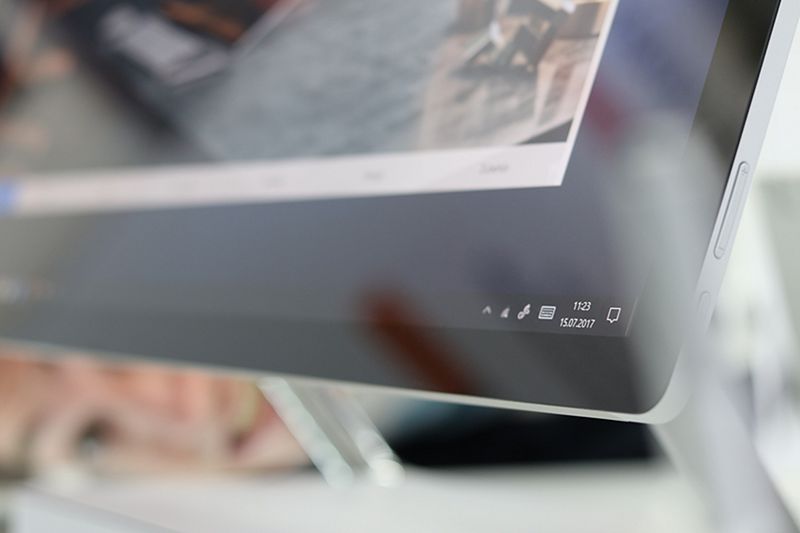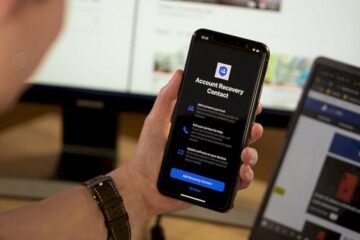Cara Mudah dan Cepat Reset atau Flush DNS Cache di Windows 10 ini lumayan penting, terutama bagi kalian para Web Developer yang mana sering ganti2 Server untuk Deploy.
Terkadang Website Kerjaan ditaruh di Server A dan kemudian karena sesuatu kita pindah ke Server B. Nah biasanya mindah2 itu kan merubah data DNS kita. Celakanya Data DNS itu tidak instan langsung ganti ketika kita akses dari PC atau Laptop kita.
Salah satu sebabnya karena untuk suatu hal yang lain Internet itu menyeratkan teknologi yang dinamakan CACHE nah tujuan CACHE ini terkadang bagus, biar kalau diakses mudah dan lebih cepet. Cilakanya bagi Web Developer ini CACHE membuat ngancing, yang seharusnya bisa ditest ke Server B kita masih akses ke Server A.
Salah Satu Solusinya adalah Reset atau Flush Cache DNS di Windows 10 kita agar menuju ke alamat yang benar.
Cara Reset atau Flush DNS di Windows 10 ini cukup mudah. Kita hanya perlu menggunakan CMD/Command Prompt atau bisa juga menggunakan Perintah langsung yang kita ketikkan di RUN.
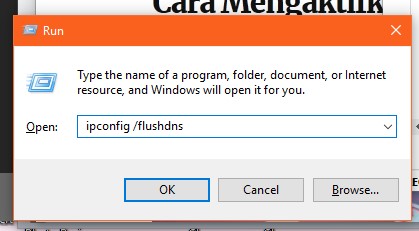
Cara menjalankan RUN ini cukup mudah. Tekan dikeyboard Tombol Windows dan huruf R berbarengan nanti akan muncul Kotak RUN dan ketikkan Command berikut ini
ipconfig /flushdns
Ingat di perintah diatas antara ipconfig dan /flushdns ada spasinya. Mudah bukan?
Sedikit Tambahan Mengenai Flush DNS dan semacanya bisa disimak di FAQ berikut ini
Apakah itu DNS Resolver Cache?
Kurang lebih ini adalah metode di PC/MacOS/Linux/Unix untuk mencatat alamat Website ke Alamat IP di Lokal. Pencatatan ini tidak full permanen tapi dalam periode tertentu. Dengan tujuan memudahkan dan mempercepat akses ke alamat yang sama ketika nanti user mengunjungi lagi.
Lantas kenapa perlu dilakukan Flush DNS Resolver Cache?
DNS Resolver Cache ini sebenarnya secara periodik akan melakukan checking adakah perubahan terjadi. Tapi karena biasanya Developer butuh waktu yang cepat dan tanpa perlu menunggu otomatisasi tersebut. Maka user tersebut melakukan Flush DNS Resolver Cache secara manual
Lantas apakah kita bisa melihat data dari DNS Resolver Cache?
Tentu saja sangat bisa. Caranya gunakan Command Prompt kemudian ketikkan perintah dibawah ini
ipconfig /displaydns
Nanti akan tampil seperti dibawah ini

Sangat mudah bukan? Semoga masalah Reset atau Flush DNS Cache di Windows 10 kalian terpecahkan